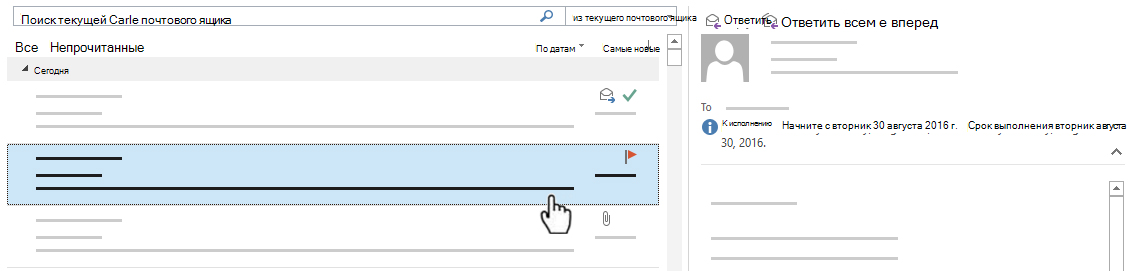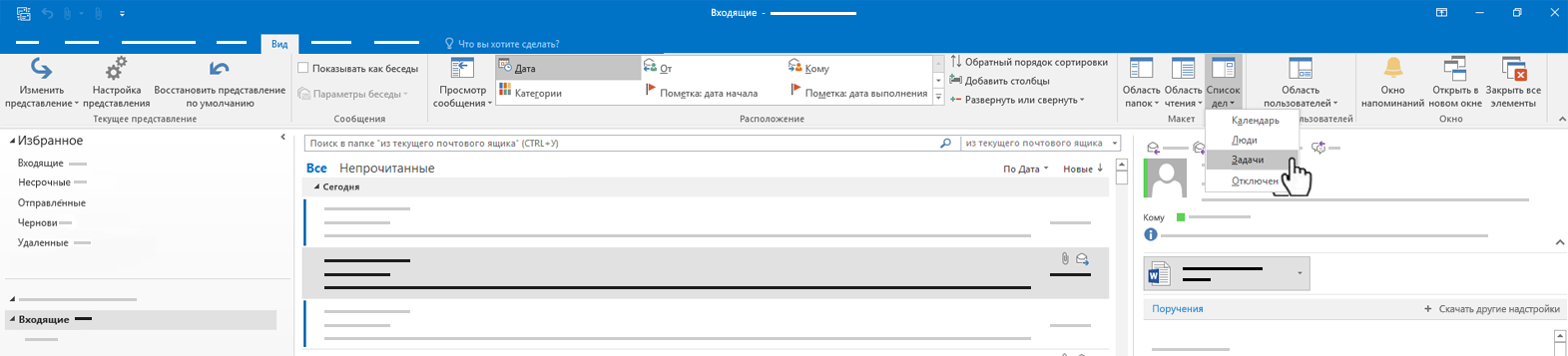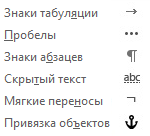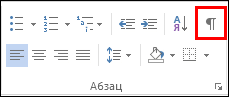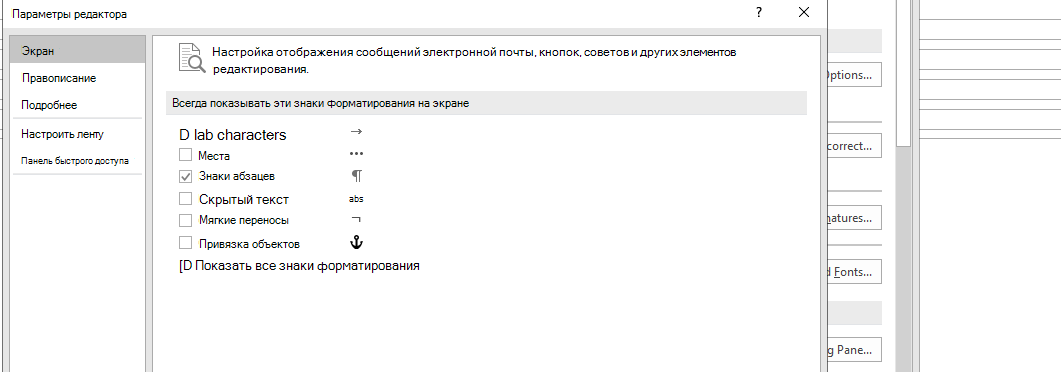Значки в аутлуке что означают
Настройка категорий, отметок, напоминаний и цветов
Проверьте, как это работает!
В Outlook можно добавить пометку, установить напоминание для помеченного сообщения электронной почты и назначить ему цветовую категорию, чтобы упорядовить свой почтовый ящик.
Установка отметки «К исполнению»
Выберите сообщение электронной почты.
Щелкните значок 
Отметка станет красной, и в заголовке письма появится сообщение К исполнению.
Примечание: Отметки «К исполнению» используются только для элементов, требующих выполнения действий.
Просмотр всех отметок «К исполнению»
На вкладке Вид нажмите кнопку Список дел и выберите пункт Задачи.
Откроется область Список дел со всеми отметками.
Удаление отметки «К исполнению»
Щелкните сообщение правой кнопкой мыши.
Выберите пункты К исполнению > Пометить как завершенную.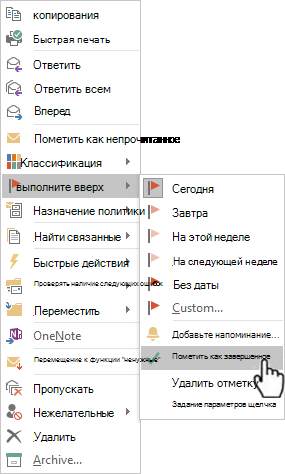
Отметка К исполнению примет вид зеленой галочки и удалится из области Список дел.
Настройка напоминания
Выберите сообщение электронной почты, для которого вы хотите настроить напоминание.
На вкладке Главная нажмите кнопку К исполнению и выберите пункт Добавить напоминание.
В диалоговом окне Другая в поле Пометка выберите значение К исполнению или введите описание.
Установите флажок Напоминание, укажите дату и время и нажмите кнопку ОК.
Рядом с сообщением появится значок колокольчика 
Чтобы изменить время напоминания, нажмите кнопку К исполнению, выберите пункт Добавить напоминание, измените время и нажмите кнопку ОК.
Поиск поручения
Если приложение Outlook находит в сообщении какие-либо признаки поручения, в области чтения автоматически появляется вкладка Поручения 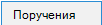
Нажмите стрелку вниз рядом с надписью Поручения, чтобы прочитать поручение, а затем выберите пункт К ИСПОЛНЕНИЮ, если необходимо установить отметку К исполнению для напоминания о необходимости исполнения этого поручения.
Примечание: При выборе пункта К ИСПОЛНЕНИЮ поручение появляется в области Список дел.
Когда задача будет выполнена, ее следует пометить как завершенную.
В раскрывающемся списке Поручения выберите пункт Пометить как завершенную.
Можно также щелкнуть помеченное сообщение в области Список дел правой кнопкой мыши и выбрать пункт Пометить как завершенную.
Создание цветовых категорий
На вкладке Главная нажмите кнопку Выбрать категорию и выберите пункт Все категории.
Чтобы переименовать цветовую категорию, в окне Цветовые категории выберите цветовую категорию и нажмите кнопку Переименовать. Укажите подходящее имя для выбранной категории и нажмите клавишу ВВОД.
Чтобы изменить цвет категории, выберите нужный цвет в раскрывающемся списке Цвет 
Чтобы создать новую цветовую категорию, нажмите кнопку Создать, введите имя, выберите цвет и нажмите кнопку ОК.
Когда вы закончите работу с цветовыми категориями, нажмите кнопку ОК.
Назначение сообщению цветовой категории
Щелкните сообщение правой кнопкой мыши.
Выберите пункт Выбрать категорию и выберите подходящую цветовую категорию для сообщения.
Значки в аутлуке что означают
В списке папок в области навигации следует сохранять только те папки, которые часто используются. Если в ней размещаются папки, о которых вы уже не помните, переместите все сообщения из этих папок в папку для справки, а сами папки удалите.
Папки
Ниже приведены рекомендации.
Если вы получаете большое количество сообщений по списку рассылки, перейдите в представление бесед или же используйте упорядочение по дате (установлено по умолчанию). Также вы можете настроить правила автоматического форматирования. Это позволит выделять синим цветом адресованные лично вам сообщения.
Настройте для этой папки ежегодную автоматическую архивацию.
Примечание. Если в этой папке накопится слишком много элементов (10 000 или более), она начнет очень медленно открываться в Outlook 2010.
Настройте для этих папок ежегодную автоматическую архивацию.
Сверните папку группы контактов верхнего уровня, чтобы не отвлекаться на уведомления о непрочитанных сообщениях во вложенных папках.
Примечание. Если вам необходимо читать все сообщения, отправленные группе контактов, не создавайте для них отдельную папку. Эти сообщения будут поступать непосредственно в вашу папку «Входящие».
Настройте для папок группы контактов автоматическую архивацию каждые шесть месяцев или чаще, если они содержат срочную информацию. Например, сообщения в группе контактов, которая обменивается сведениями об эксплуатации корпоративного автомобиля, следует архивировать ежедневно.
Папки поиска
Благодаря папкам поиска удобно собирать сведения из разных почтовых папок и RSS-папок. Папки поиска особенно полезны для сбора сведений, сохраненных в разных папках, — например, при подготовке к квартальным собраниям.
Если вы получаете большое количество сообщений (более 200 в день), с помощью папок поиска удобно анализировать почту от разных отправителей.
Избранное (необязательно)
В раздел Избранное можно помещать папки, которые иначе затерялись бы среди других почтовых папок.
В Избранное рекомендуется добавить следующие папки: Входящие, 1-Для справки, Отправленные и Удаленные.
Значки в аутлуке что означают
В следующей таблице перечислены значки и их значения — важность сообщения, наличие вложений, пометка (прочитанное/непрочитанное).
| Значок | Значение |
|---|---|
 | В сообщение вложен один или несколько файлов. |
 | Отправитель задал высокую важность сообщения. |
 | Отправитель задал низкую важность сообщения. |
 | Сообщение было прочитано. Заголовок сообщения выводится светлым шрифтом. |
 | Сообщение не было прочитано. Заголовок сообщения выводится жирным шрифтом. |
 | Сообщение является ответом на ваше сообщение. |
 | Сообщение было переадресовано. |
 | Сообщение не закончено и находится в папке ‘Черновики’. |
 | Сообщение имеет цифровую подпись и еще не открывалось. |
 | Сообщение зашифровано, имеет цифровую подпись и еще не открывалось. |
 | Сообщение зашифровано и еще не открывалось. |
 | Сообщение имеет цифровую подпись и уже открывалось. |
 | Сообщение зашифровано и уже открывалось. |
 | Сообщение зашифровано, имеет цифровую подпись и уже открывалось. |
 | Есть ответы на данное сообщение, но они свернуты. Нажмите на значок, чтобы их увидеть (разверните обсуждение). |
 | Отображаются все ответы на сообщение. Нажмите на значок, чтобы их скрыть (сверните обсуждение). |
 | Непрочитанный заголовок сообщения новостей на сервере IMAP. |
 | Открытое сообщение помечено для удаления на сервере IMAP. |
 | Сообщение помечено. |
 | Сообщение на сервере IMAP помечено для загрузки. |
 | Сообщение и обсуждения на сервере IMAP помечены для загрузки. |
 | Отдельное (без обсуждения) сообщение новостей на сервере IMAP помечено для загрузки. |
Значки, относящиеся к новостям
В следующей таблице приведена расшифровка значков — состояние обсуждения (свернутое/развернутое), пометка сообщений и заголовков (прочитанные/непрочитанные).
Отключение и отключение знаков форматирования
При написании сообщения электронной почты в тексте могут быть некоторые символы. Фактически это знаки форматирования, например точки (для пробелов) или стрелки (для знаков табуличек) в Outlook. Знаки форматирования помогают при помощи макета текста. Они не отображаются в напечатанных сообщениях.
Если вы включите или отключите знаки форматирования, ваш выбор будет действовать для всех последующих сообщений, которые вы составляете, отвечаете или переадваровыируете.
Быстрое переатмежание всех знаков форматирования
Чтобы включить или отключить знаки форматирования, сделайте следующее:
В окне сообщения на вкладке Формат текста в группе Абзац нажмите кнопку, которая выглядит как знак абзаца. (При нажатии указателя мыши на кнопку вы можете нажать кнопку Показать или скрыть ¶.
Сочетание клавиш CTRL+SHIFT+*. (Звездочка должна быть на клавише 8.)
Отключение или отключение определенных знаков форматирования
Вы можете настроить, какие знаки форматирования будут Outlook, открыв новое сообщение электронной почты.
В новом сообщении электронной почты выберите Файл > Параметры > Параметры > редактора почты > экран.
Убедитесь, что на экране есть знаки форматирования, которые должны быть на экране.
Примечание: Параметры, выбранные здесь, будут сохраняться для всех новых сообщений электронной почты, которые вы создаете в Outlook, ответов и переадранных сообщений, а также для текста текста встреч, собраний, событий, карточек контактов и задач.
Значки в аутлуке что означают
В списке папок в области навигации следует сохранять только те папки, которые часто используются. Если в ней размещаются папки, о которых вы уже не помните, переместите все сообщения из этих папок в папку для справки, а сами папки удалите.
Папки
Ниже приведены рекомендации.
Если вы получаете большое количество сообщений по списку рассылки, перейдите в представление бесед или же используйте упорядочение по дате (установлено по умолчанию). Также вы можете настроить правила автоматического форматирования. Это позволит выделять синим цветом адресованные лично вам сообщения.
Настройте для этой папки ежегодную автоматическую архивацию.
Примечание. Если в этой папке накопится слишком много элементов (10 000 или более), она начнет очень медленно открываться в Outlook 2010.
Настройте для этих папок ежегодную автоматическую архивацию.
Сверните папку группы контактов верхнего уровня, чтобы не отвлекаться на уведомления о непрочитанных сообщениях во вложенных папках.
Примечание. Если вам необходимо читать все сообщения, отправленные группе контактов, не создавайте для них отдельную папку. Эти сообщения будут поступать непосредственно в вашу папку «Входящие».
Настройте для папок группы контактов автоматическую архивацию каждые шесть месяцев или чаще, если они содержат срочную информацию. Например, сообщения в группе контактов, которая обменивается сведениями об эксплуатации корпоративного автомобиля, следует архивировать ежедневно.
Папки поиска
Благодаря папкам поиска удобно собирать сведения из разных почтовых папок и RSS-папок. Папки поиска особенно полезны для сбора сведений, сохраненных в разных папках, — например, при подготовке к квартальным собраниям.
Если вы получаете большое количество сообщений (более 200 в день), с помощью папок поиска удобно анализировать почту от разных отправителей.
Избранное (необязательно)
В раздел Избранное можно помещать папки, которые иначе затерялись бы среди других почтовых папок.
В Избранное рекомендуется добавить следующие папки: Входящие, 1-Для справки, Отправленные и Удаленные.